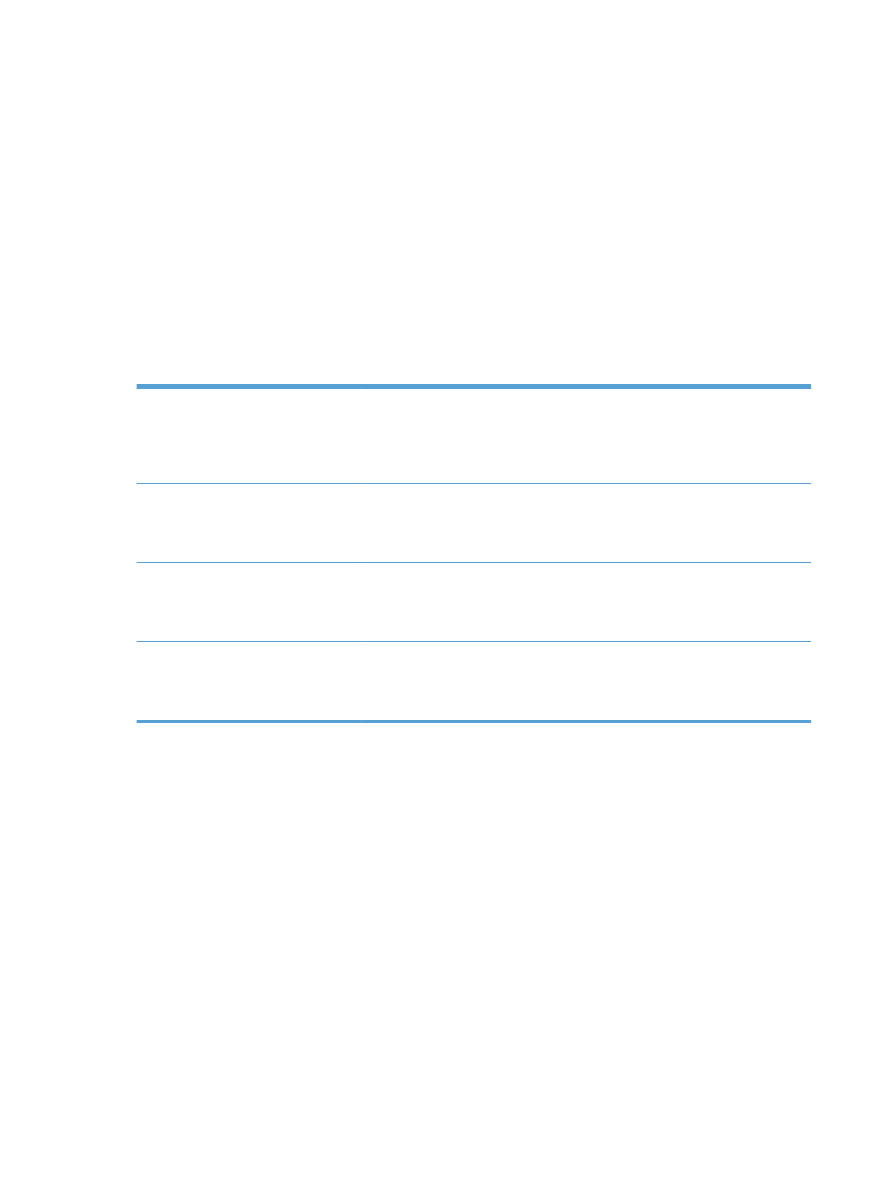
A Hibaelhárítás menüben található beállítások
1.
A készülék kezelőpaneljének kezdőképernyőjén görgessen az
Adminisztráció
gombig, majd
érintse meg.
2.
Nyissa meg a következő menüket:
●
Hibaelhárítás
●
Fax
T.30 faxnyilvántartó
Ez egy nyomtatott jelentés, amely a legutóbbi faxküldés, illetve -fogadás során a
küldő és a fogadó faxkészülékek között lezajlott kommunikációt tartalmazza. A
jelentésben szereplő részletes hibakódok és egyéb információk hasznosak lehetnek
a faxküldés és -fogadás hibáinak elhárítása során. A HP ügyfélszolgálat felkeresése
előtt nyomtassa ki ezt a jelentést.
Fax V.34
Ezzel a beállítással adható meg a modem átviteli módja. Ha a beállítás értéke
Normál
, a modem 33 600 bps-ig bármely támogatott faxsebességet használhatja.
Ha a beállítás értéke
Ki
, a fax sebessége – a faxküldés és -fogadás sebességének
beállításaitól függően – 14 400 bps vagy kisebb lesz.
Faxkihangosítás üzemmód
Normál
módban a modem hangszórója a tárcsázás és a kapcsolat létrehozása
után kikapcsol.
Diagnosztika
módban a hangszóró a faxkapcsolat során végig
bekapcsolva marad, egészen addig, amíg a beállítást vissza nem állítják
Normál
értékre.
A faxnapló bejegyzései
A
Szabványos
faxnaplóban olyan alapvető információk szerepelnek, mint a
faxműveletek ideje, és az, hogy a fax átvitele sikerrel járt-e. A
Részletes
faxnaplóban az újrahívási folyamat eredményei is szerepelnek, amelyek a
Szabványos
faxnaplóban nem jelennek meg.
316
10. fejezet Hibaelhárítás
HUWW
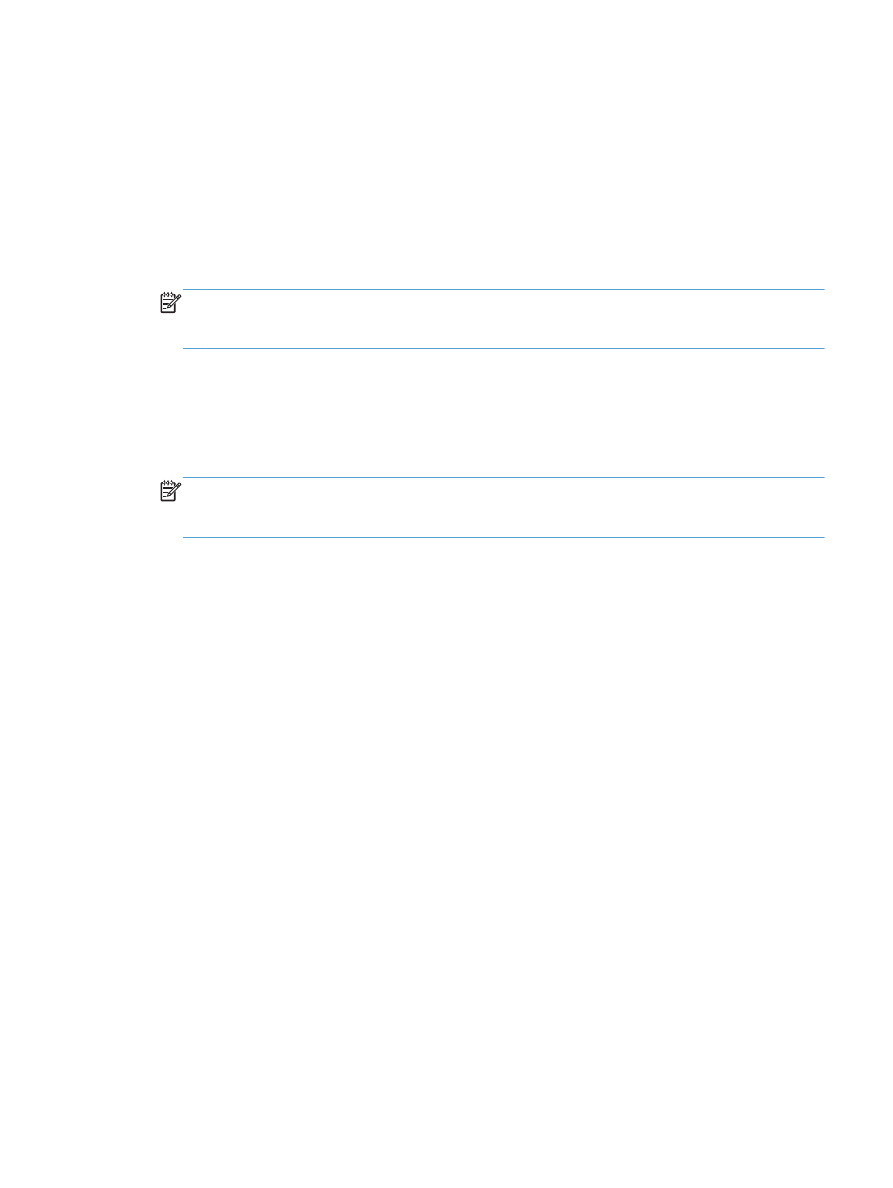
A készülék szoftverével kapcsolatos problémák
megoldása (Windows)
A Nyomtató mappában nem látható nyomtató-illesztőprogram a
termékhez.
1.
Telepítse újra a termék szoftverét.
MEGJEGYZÉS:
Zárjon be minden futó alkalmazást. Az olyan alkalmazások esetében, amelyek
ikonja a rendszertálcán látható, kattintson a jobb egérgombbal az ikonra, és válassza a
Bezárás vagy a Letiltás parancsot.
2.
Csatlakoztassa az USB-kábelt a számítógép valamelyik másik USB-portjához.
Hibaüzenet jelent meg a szoftver telepítése során
1.
Telepítse újra a termék szoftverét.
MEGJEGYZÉS:
Zárjon be minden futó alkalmazást. Az olyan alkalmazások esetében, amelyek
ikonja a rendszertálcán látható, kattintson a jobb egérgombbal az ikonra, és válassza a
Bezárás vagy a Letiltás parancsot.
2.
Ellenőrizze a szabad hely mennyiségét azon a meghajtón, ahová telepíti a termék szoftverét.
Szükség esetén, szabadítsa fel a lehető legnagyobb területet, majd telepítse új a termék szoftverét.
3.
Szükség esetén futassa a Lemeztöredezettség-mentesítőt, majd telepítse újra a termék szoftverét.
A készülék Üzemkész állapotban van, de nem nyomtat
1.
Nyomtasson egy konfigurációs oldalt, és ellenőrizze a termék funkcióit.
2.
Ellenőrizze, hogy minden kábel megfelelően csatlakozik-e és a megadott specifikációkon belül
van-e. Ez vonatkozik az USB- és a tápkábelekre is. Próbáljon új kábelt használni.
3.
Ellenőrizze, hogy a konfigurációs oldalon megjelenő, a termékhez tartozó IP-cím megegyezik-e a
szoftverport IP-címével. Hajtsa végre a következő műveletek egyikét:
Windows XP, Windows Server 2003, Windows Server 2008 és Windows Vista
a. Kattintson a Start gombra, vagy ha Windows Vista rendszert használ, kattintson a képernyő
bal alsó sarkában látható Windows ikonra.
b. Kattintson a Beállítások lehetőségre.
c.
Kattintson a Nyomtatók és faxok lehetőségre (az alapbeállítás szerinti Start menü nézet
használatával), vagy a Nyomtatók lehetőségre (a klasszikus Start menü nézet
használatával).
d. Kattintson az egér jobb oldali gombjával a készülék illesztőprogramjának ikonjára, majd
válassza a Tulajdonságok lehetőséget.
HUWW